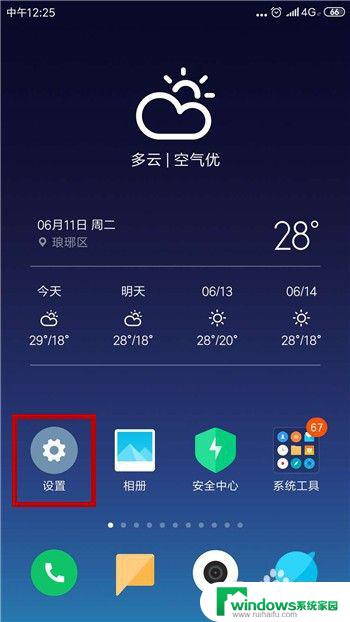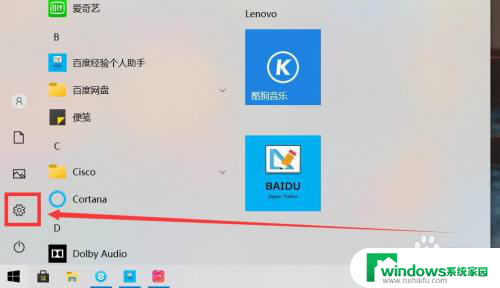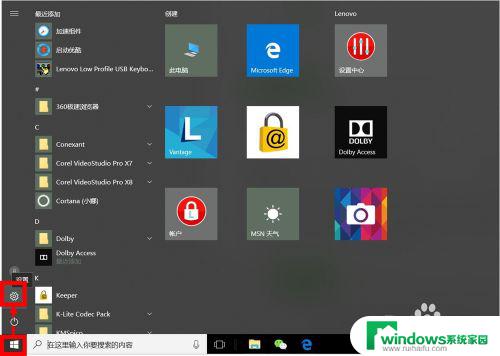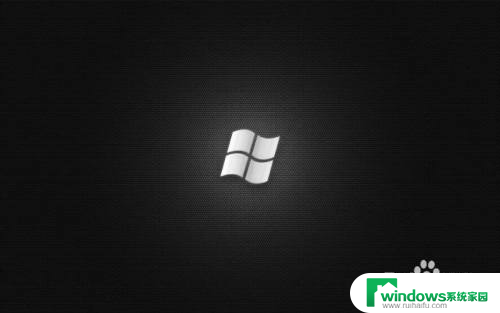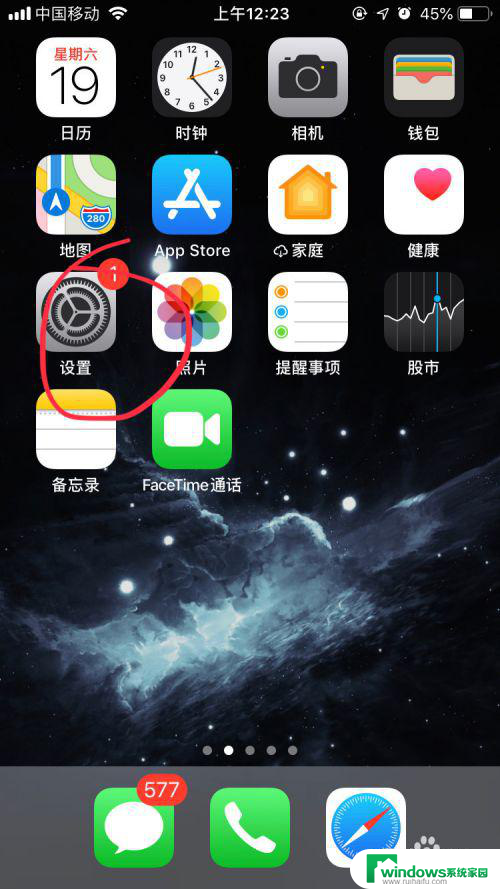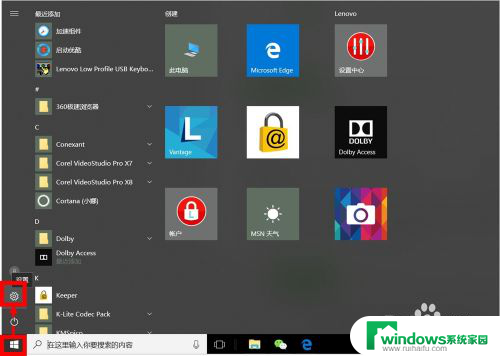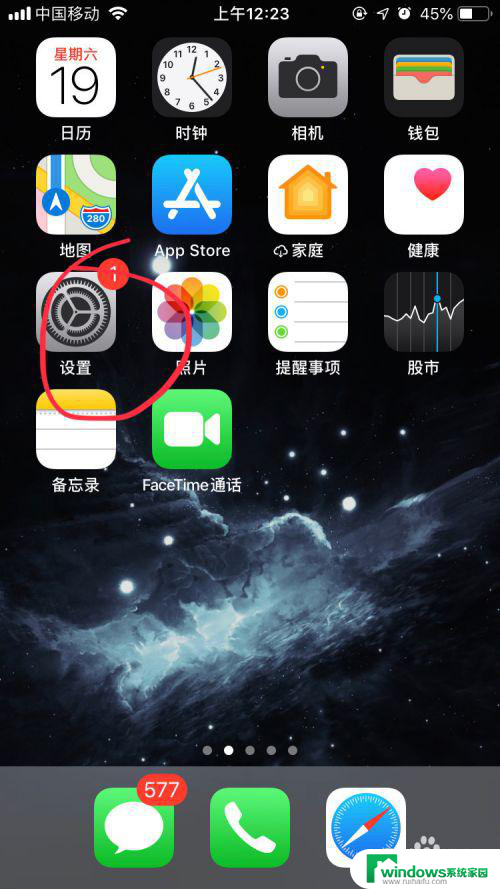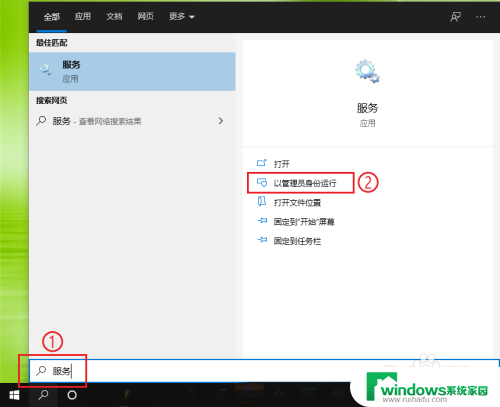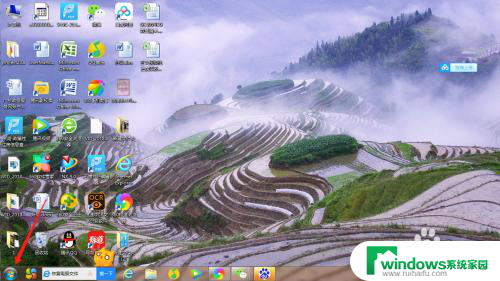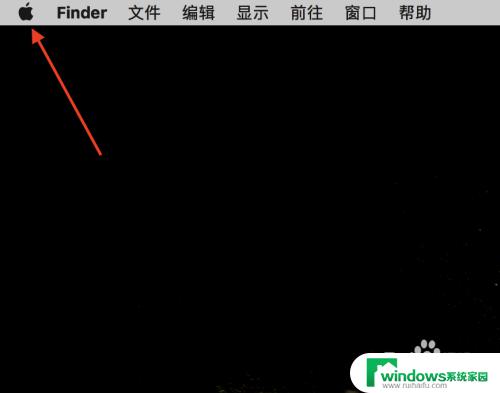电脑系统自动更新怎么关掉 禁用Windows 10自动更新的方法
电脑系统自动更新怎么关掉,在如今数字化快速发展的时代,电脑已经成为我们日常生活中不可或缺的一部分,随着Windows 10操作系统的普及,许多用户纷纷抱怨自动更新给他们带来的不便。尽管自动更新有助于保持系统的安全性和稳定性,但有时候它可能会在最不合适的时候打扰我们的工作和娱乐。如何关闭和禁用Windows 10的自动更新呢?本文将为大家介绍几种方法,帮助大家解决这一问题。
具体方法:
1.第一是命令行方法打开,
按下Win+X键或者在开始菜单右键点击。出现的菜单中选择“运行”。
或Win键+R键在弹出的运行对话框中输入services.msc点击确定,打开注册表编辑器。
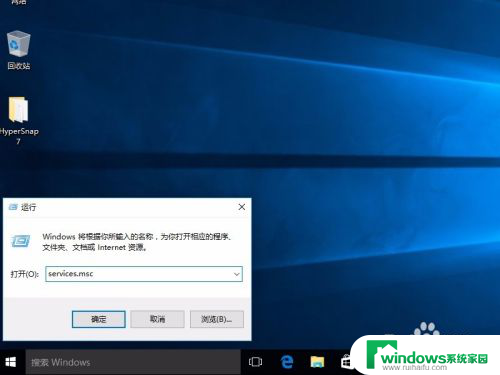
2.第二是从控制面板内进入,
Win+X键或者在开始菜单右键点击。出现的菜单中选择“控制面板”。
在控制面板依次选择“系统和安全”->“管理工具”->“服务”。
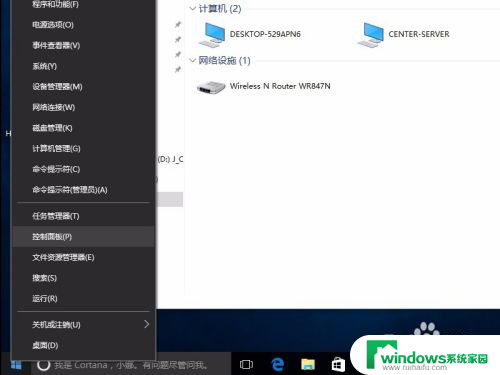
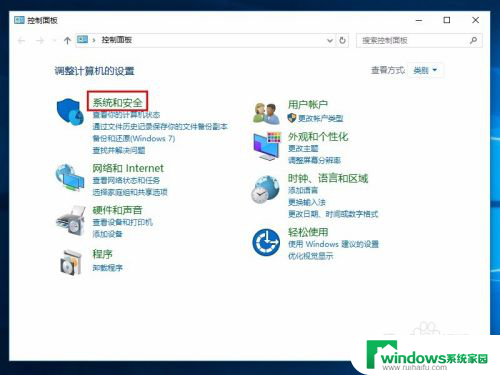
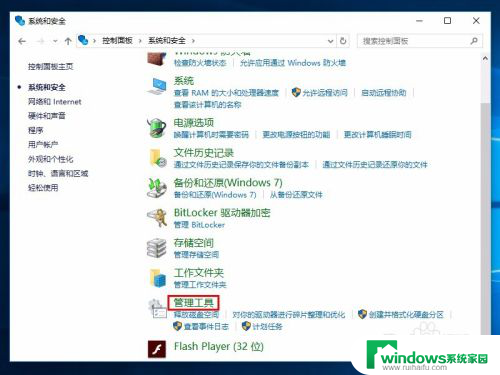
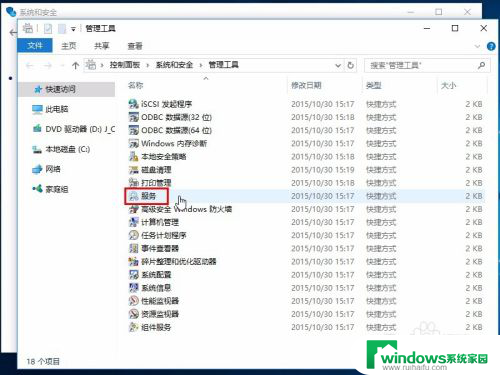
3.在服务管理窗口中找到“Windows Update”服务,右键属性打开。
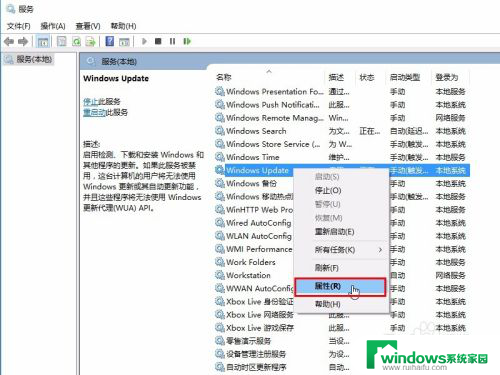
4.选择“停止”按钮,然后把“手动”改成“禁用”。应用、确定保存,最后重启电脑。
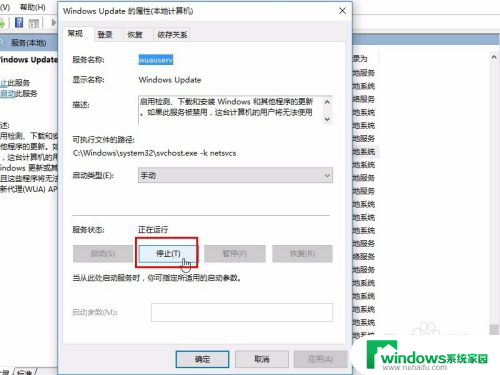
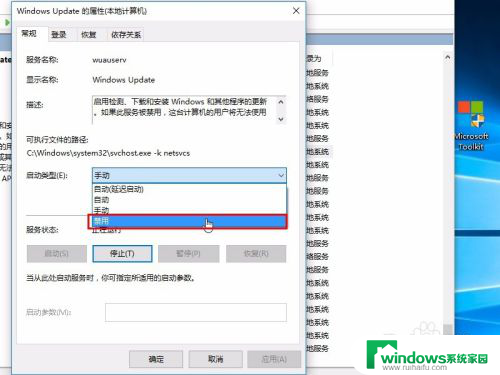
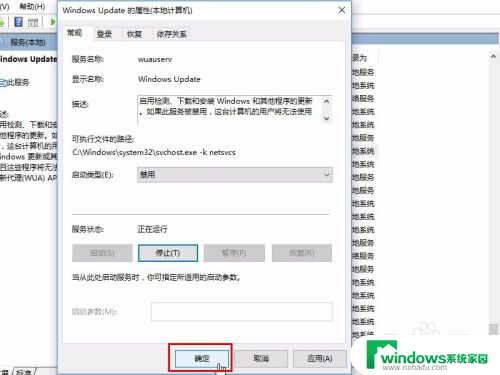
以上就是电脑系统自动更新怎么关掉的全部内容,如果你碰到相同的情况,可以参考小编的方法来处理,希望这些方法能对你有所帮助。